Vad är XProtect På Mac [Apples Inbyggda Antivirusprogram]
Innan vi dyker in
Innan vi dyker in, låt oss se till att du är säker online. Vi skapade SpyHunter eftersom din säkerhet är viktig för oss.
Skydda din dator idag — ladda ner SpyHunter här! Kolla in våra bästa tips nedan för att hålla din dator säker och säker.

XProtect är Apples inbyggda antivirusprogramvara, sömlöst integrerad i macOS. Det är den första försvarslinjen mot sofistikerade skadliga attacker.
XProtect är designat med enkelhet och effektivitet och fungerar tyst i bakgrunden och övervakar applikationer och filer för kända säkerhetshot utan användaringripande.
Den här artikeln fördjupar sig i hur XProtect fungerar och lyfter fram dess nyckelfunktioner, hur den skyddar din Mac från potentiella faror och dess plats inom det bredare ekosystemet av Apples säkerhetsåtgärder.
Genom att förstå XProtects funktion och möjligheter kan du bättre uppskatta de lager av skydd som Apple tillhandahåller för att säkerställa en säker och säker datorupplevelse. Hoppar direkt in:
Vad är XProtect på Mac?
XProtect, Apples invanda försvarsmekanism, är frontlinjen när det gäller att skydda macOS från både skadlig programvara och virus.
XProtect kom till med macOS X 10.6 Snow Leopard 2009 och har varit Apples svar på den växande oro över digitala hot.

Till skillnad från konventionella antivirusprogram är XProtect ett diskret men ändå kraftfullt verktyg som fungerar sömlöst i bakgrunden, vilket ger användarna sinnesfrid och möjlighet att upptäcka skadlig programvara.
Utforska XProtect på Mac: Apples inbyggda försvar
Apples egenutvecklade inbyggda lösning mot skadlig programvara är XProtect, formellt känt som File Quarantine. Den är utformad för att skydda din Mac från skadlig programvara och virus med hjälp av en avancerad metod som kallas YARA-signaturer.
XProtect-signaturer uppdateras kontinuerligt för att identifiera och bekämpa ny skadlig programvara och befintliga hot.
Det träder i kraft när du öppnar en nedladdad app för första gången, ändrar en applikation i ditt filsystem eller när det finns en uppdatering av dess kända virusdefinitioner.
Detta säkerställer att din Mac är konsekvent skyddad mot potentiella säkerhetshot.
Hur skyddar XProtect din Mac från skadlig programvara?
XProtect-verktyget skyddar din Mac genom flera lager av säkerhetsåtgärder.
För det första undersöker den varje nedladdad fil med hjälp av YARA-regler för att upptäcka känd skadlig programvara. Om ett hot identifieras, blockerar XProtect appen från att köras, vilket förhindrar potentiell skada på ditt operativsystem.
Förutom att skanna appar vid den första lanseringen, får XProtect kontinuerligt uppdateringar av dess definitioner av skadlig programvara, vilket gör att den kan känna igen och blockera de senaste hoten.
Dessutom tillhandahåller XProtect ett omfattande säkerhetsramverk med andra macOS-säkerhetsfunktioner, såsom Gatekeeper och Malware Removal Tool (MRT).
Gatekeeper ser till att endast pålitlig programvara kan installeras och köras på din Mac, medan MRT automatiskt tar bort hot som kan ha infiltrerat ditt system.
Dessa integrerade försvar gör XProtect till en robust och viktig komponent i macOS-säkerhet, som säkerställer att din Mac är skyddad mot skadlig kod utan att påverka systemets prestanda eller användarupplevelse.
Hur aktiverar jag XProtect på Mac?
XProtect, ett viktigt inbyggt verktyg, bör fungera och hanteras korrekt för att skydda din Mac-enhet från skadlig programvara.
Eftersom det är automatiskt aktiverat som standard, innebär att säkerställa dess kontinuerliga drift att verifiera dess automatiska uppdateringsinställningar. Detta förbättrar din Macs motståndskraft mot det ständigt föränderliga landskapet av digitala hot.
Hur man aktiverar XProtect för maximal säkerhet
Att aktivera och säkerställa optimal funktionalitet hos XProtect börjar med några enkla steg.
Först, navigera till Apple-menyn på din Mac, välj System Preferences (som heter System Settings på nyare macOS-versioner) och välj sedan Software Update.
Därifrån klickar du på knappen bredvid knappen Automatic Updates och säkerställer att alternativet Install Security Responses and system files är markerat.
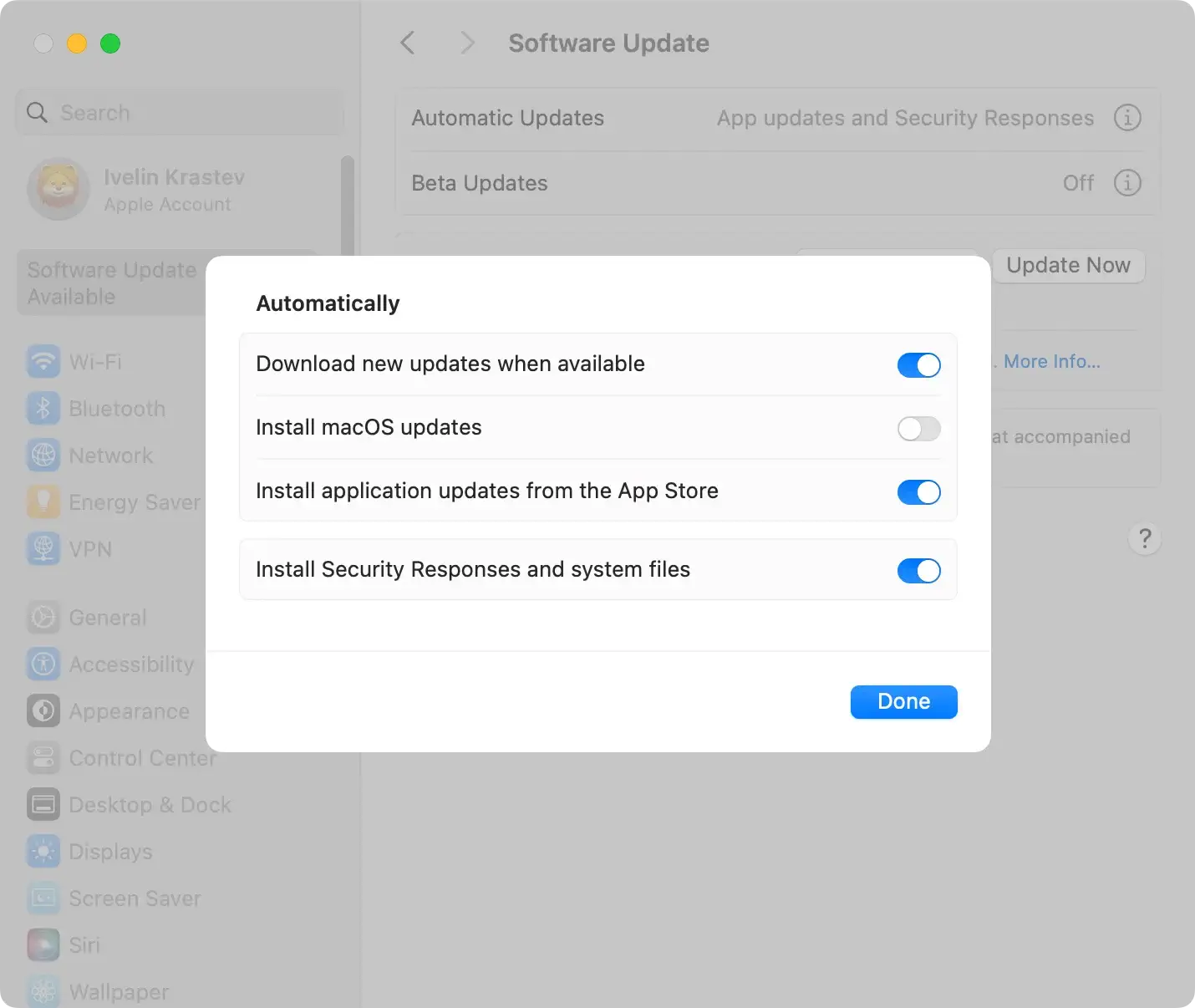
Det här steget garanterar att XProtect och andra viktiga systemsäkerhetsuppdateringar installeras automatiskt, vilket håller ditt försvar robust och uppdaterat utan att det krävs direkt ingripande.
Övervakning och uppdatering av XProtects databas för att förbli skyddad
Att upprätthålla effektiviteten hos XProtect är avgörande i kampen mot skadliga appar. Som standard uppdaterar XProtect sig själv automatiskt, vilket säkerställer att din Mac skyddas mot de senaste hoten.
Användare kan verifiera att de har den senaste XProtect-versionen genom att följa stegen nedan:
- Klicka på Apple-ikonmenyn i det övre vänstra hörnet av skärmen och välj
System Preferencesfrån rullgardinsmenyn. Om du använder macOS Monterey eller senare kommer detta att kallasSystem Settings. - Inom
System PreferencesellerSystem Settingsletar du efter alternativetSoftware Updateoch klickar på det. - Din Mac kommer automatiskt att söka efter uppdateringar. Om det finns några tillgängliga uppdateringar, inklusive de för XProtect, kommer du att se dem listade här.
- Om en uppdatering för XProtect eller någon annan systemkomponent är tillgänglig, följ instruktionerna på skärmen för att ladda ner och installera den, och se till att din Macs försvar är uppdaterat.
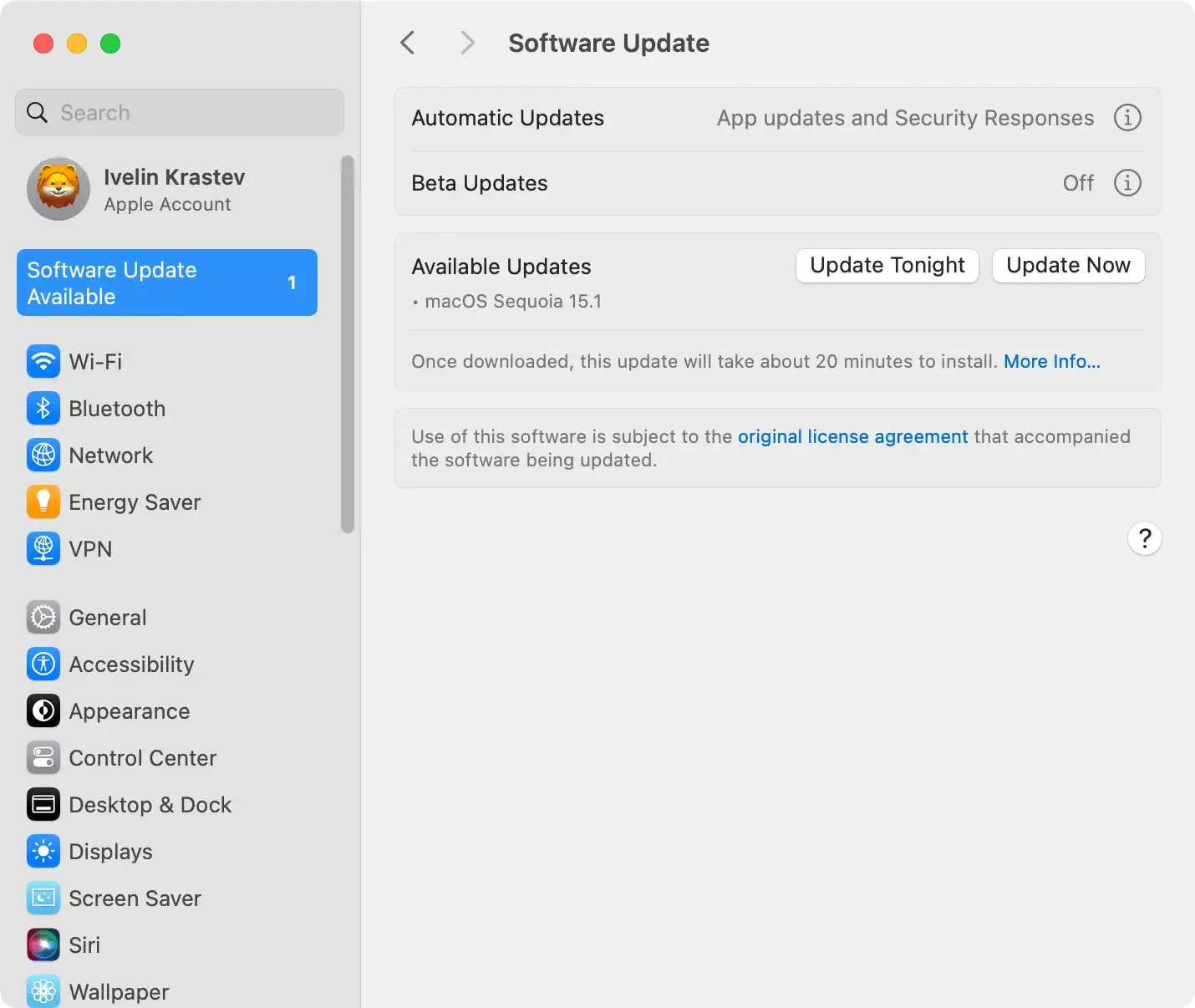
Dessutom kan det vara fördelaktigt att bekanta sig med XProtect-versionen. Denna proaktiva metod för att övervaka och uppdatera XProtects databas är avgörande för att skydda mot förekommande hot.
Det är vanligtvis inte en bra idé att inaktivera XProtect på din Mac, så du bör alltid ha den påslagen.
Är det tillräckligt att förlita sig enbart på XProtect för Mac-säkerhet?
Medan XProtect tillhandahåller ett grundläggande säkerhetslager för macOS, väcker att förlita sig på det uteslutande oro i det föränderliga hotlandskapet.
Dess kärnstyrka ligger i att identifiera kända hot genom uppdaterade YARA-signaturer. Men när nya, sofistikerade skadliga applikationer dyker upp, blir begränsningarna för XProtect uppenbara.
Dessa hot utvecklas ofta snabbare än XProtects uppdateringar, vilket gör Mac-datorer sårbara för zero-day exploits och avancerade ihållande hot som ännu inte har katalogiserats.
Följaktligen, för användare som är engagerade i högriskaktiviteter online eller söker ett extra lager av säkerhet, kanske det unika beroendet av XProtect inte räcker för ett heltäckande skydd.
Jämför XProtect med ett verktyg för borttagning av skadlig programvara
När du utvärderar XProtect mot tredje parts anti-malware-program är det viktigt att erkänna skillnaderna i täckning, funktioner och effektivitet.
SpyHunter för Mac och andra anti-malware-program erbjuder ofta realtidsskydd mot olika hot, inklusive virus, ransomware, spionprogram och adware.
SpyHunter för Mac, till exempel, övervakar kontinuerligt filsystemaktiviteter och kan skanna nedladdningar. Det kan automatiskt blockera hot, en funktion som inte finns i XProtect.
SpyHunter för Mac säkerställer ett robust skydd av systemdatafiler mot kända skadliga hot genom bakgrundsuppdateringar till dess definitioner, vilket skyddar ditt system med ytterligare lager av skadlig programvara försvar mot nya skadliga infektioner.

Denna förmåga säkerställer att även de senaste och mest sofistikerade cyberhoten identifieras och neutraliseras omgående.
Dessutom innehåller antivirusprogram från tredje part ofta ytterligare verktyg för systemoptimering, integritetsskydd och säkerhet vid webbsurfning, vilket tillskriver en mer holistisk syn på cybersäkerhet. Ladda ner SpyHunter och stärk din Macs säkerhet.
När ska du överväga ytterligare antivirusskydd för din Mac
Att bestämma när man ska integrera tredje parts anti-malware-programvara med XProtect beror på flera faktorer.
Högriskanvändare som ofta laddar ner tredjepartsprogram utanför Mac App Store, besöker torrentwebbplatser, deltar i onlineforum och kryptovalutabörser eller generellt har en betydande närvaro online bör överväga ytterligare skydd.
Dessutom kan även försiktiga användare dra nytta av den sinnesfrid som kommer med förbättrade säkerhetsåtgärder.
Dessa externa lösningar kan upptäcka skadliga hot i realtid, fylla i säkerhetsluckor som XProtect lämnar och ge ett omfattande skydd mot sofistikerade cyberhot.
Med tanke på den ökande sofistikeringen av skadlig programvara och den potentiella intrångskostnaden är det en uppmärksam strategi för alla Mac-användare att komplettera XProtect på Mac med en välrenommerad antiviruslösning.
Hur du stärker din Macs försvar
För att ytterligare förbättra säkerheten för din Mac och skydda den mot sofistikerade hot är det absolut nödvändigt att införliva avancerade säkerhetsåtgärder tillsammans med XProtect och skyddsprogram från tredje part.
Avancerade användare eller de som är särskilt bekymrade över deras digitala integritet och säkerhet kan utnyttja ytterligare macOS-funktioner och bästa praxis för att stärka sina försvarsmekanismer.
Det här avsnittet fördjupar sig i manuella kontroller av skadlig programvara, konfigurering av Mac-inställningar för förbättrad säkerhet och ett försiktigt tänkesätt mot digitala interaktioner.
Manuell kontroll efter virus: En guide för den vaksamma användaren
Medan XProtect automatiskt skannar varje nedladdad app, kan manuella kontroller lägga till ett extra lager av säkerhet, särskilt för användare som laddar ner programvara från olika källor.
Så här kör du manuella kontroller:
- Uppdatera programvaran regelbundet: Se till att du installerar systemuppdateringar. Ansökningar bör också vara uppdaterade. Utvecklare släpper ofta säkerhetskorrigeringar tillsammans med programuppdateringar.
- Använd Terminal för att köra XProtect-kontroller: För användare som är bekväma med macOS
Terminalapp kan kommandon somsudo spctl --assess --verbose /Applications/[app_name]användas för att köra XProtect för att kontrollera säkerheten för applikationer installerade i Applications-mappen. Byt bara ut[app_name]med namnet på appen du vill verifiera. - Inspektera aktivitetsövervakaren för avvikelser: Okända processer som förbrukar en ovanlig mängd systemresurser kan vara ett tecken på skadlig programvara. Använd
Activity Monitorför att inspektera och avsluta misstänkta aktiviteter.
Även om de inte ersätter automatiska skydd, kan dessa manuella kontroller hjälpa till att identifiera och mildra hot som kan ha glidit genom automatiska försvar.
Konfigurera Mac-dator för ökad säkerhet
Mac OS har olika inställningar som kan justeras för att förbättra din Macs säkerhetsställning. Att implementera dessa inställningar kan avsevärt minska attackytan på ditt system:
- Aktivera brandvägg: Åtkomst via
System Preferences > Security & Privacy, och aktivera brandväggen kan hjälpa till att förhindra obehöriga inkommande nätverksanslutningar. - Konfigurera sekretessinställningar: Granska inställningarna under
Security & Privacy > Privacy. Här kan du hantera vilka appar som kan komma åt din plats, kontakter och personliga data. - Använd FileVault: Kryptera din Macs hårddisk med FileVault för att skydda dina data vid stöld eller förlust. Du kan aktivera FileVault i inställningarna
Security & Privacy.
Dessutom är det viktigt att vara försiktig med nätfiskeförsök och utöva säkra surfvanor för att hålla din Mac säker.
Slutsats: Maximera säkerheten med XProtect på Mac
Sammanfattningsvis, medan XProtect fungerar som en grundläggande säkerhetsfunktion för macOS, bör den vara en del av ett bredare, mer omfattande tillvägagångssätt för cybersäkerhet.
Att förbättra XProtect med välrenommerade antiviruslösningar från tredje part kommer att avsevärt förbättra din övergripande säkerhetsställning.
Att hålla säkerhetsverktygen, inklusive XProtect på Mac, uppdaterade och öva vaksamt onlinebeteende är hörnstenen i robust cyberförsvar för alla Mac-användare.